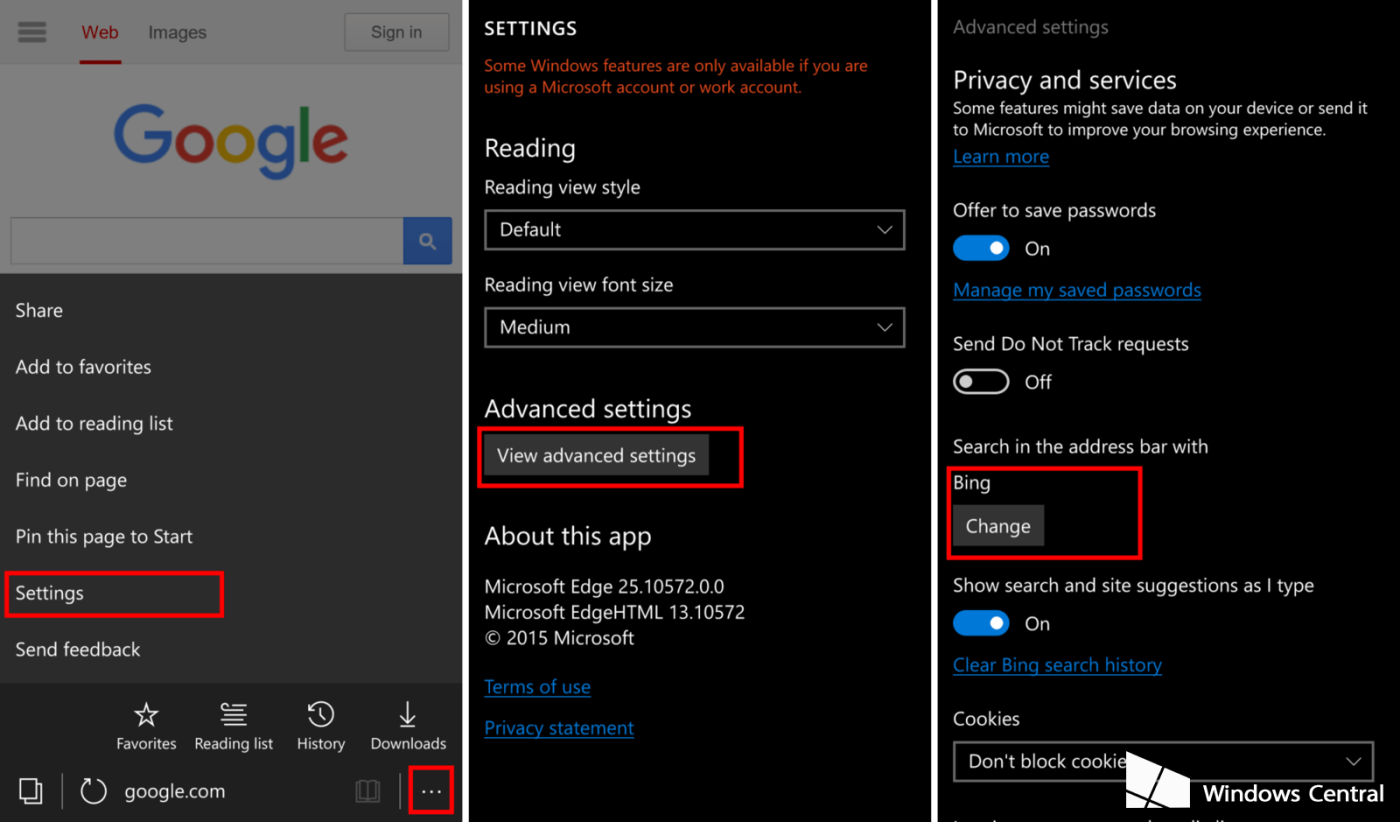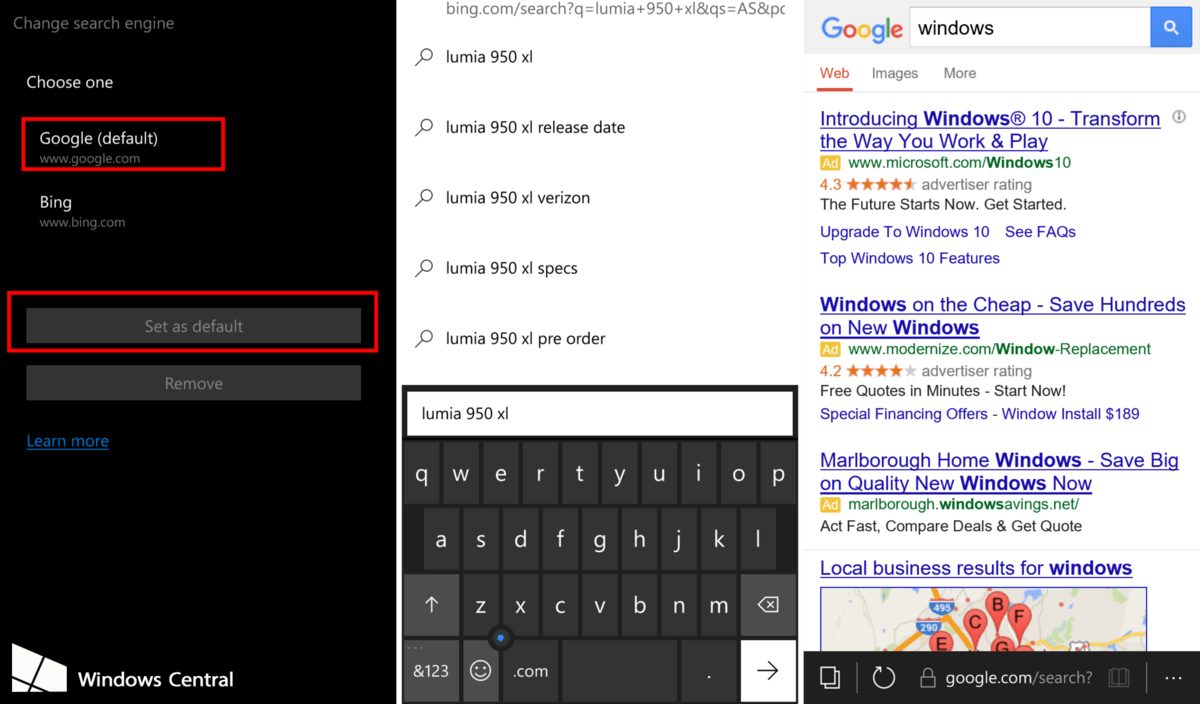Når du indtaster et ord i Edge-browserens adresselinje på Windows 10 Mobile, viser browseren søgeresultater fra Bing. Men hvis du vil vise søgeresultater fra Google eller fra en anden søgemaskine (Yahoo,...), kan du ændre søgemaskinen på Microsoft Edge-browseren til Windows 10 Mobile.
I artiklen nedenfor vil Tips.BlogCafeIT guide dig gennem trinene til at ændre standardsøgemaskinen i Edge-browseren til Windows 10 Mobile.
1. Åbn Microsoft Edge-browseren på din Windows 10 Mobile-enhed, og indtast derefter den søgemaskineadresse, du vil installere. Såsom Google.com...
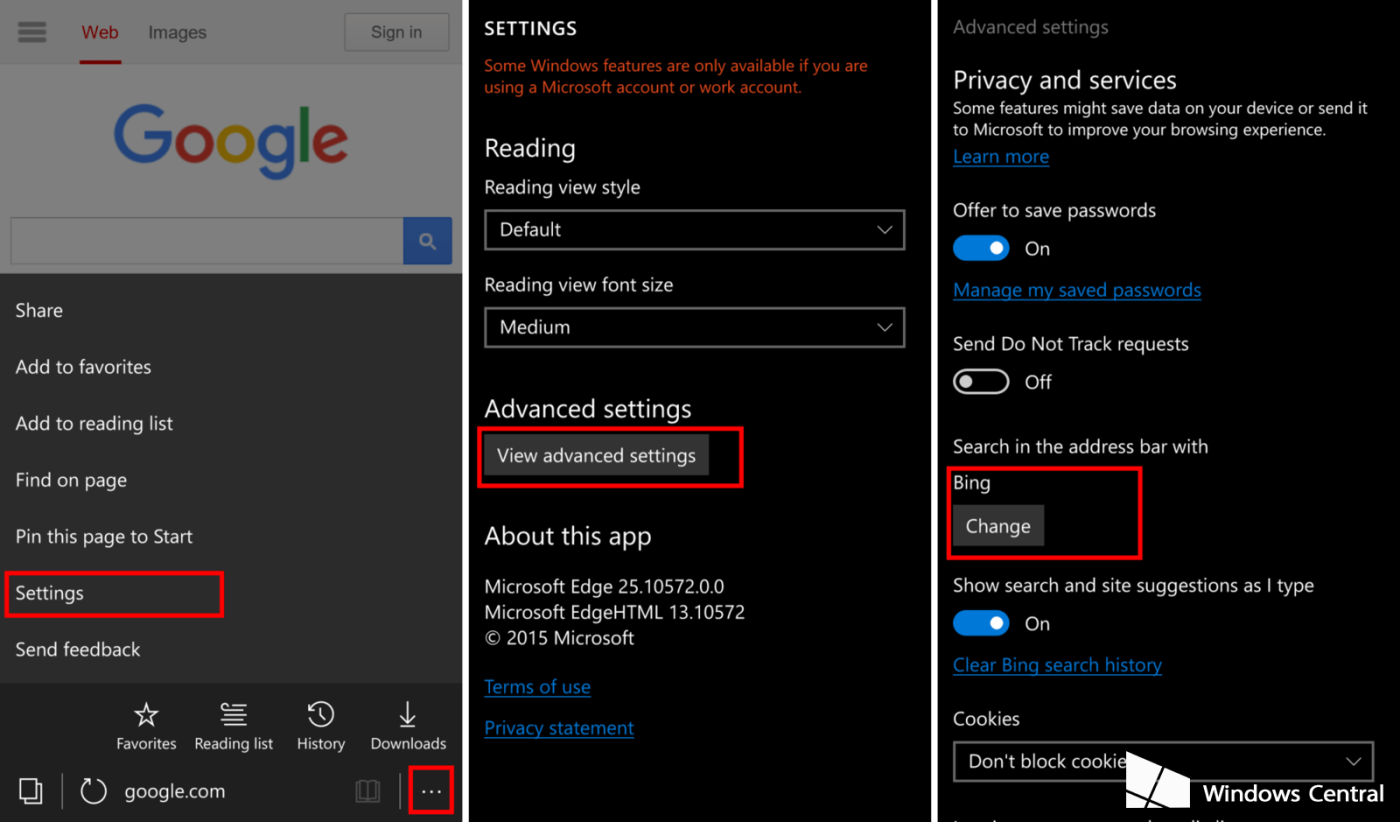
2. Klik derefter på ikonet med 3 prikker i nederste højre hjørne og vælg Indstillinger => Se avancerede indstillinger .
3. Klik på knappen Skift under Søg i adresselinjen med.
4. Vælg Google (eller en hvilken som helst søgemaskine), og klik på Angiv som standard .
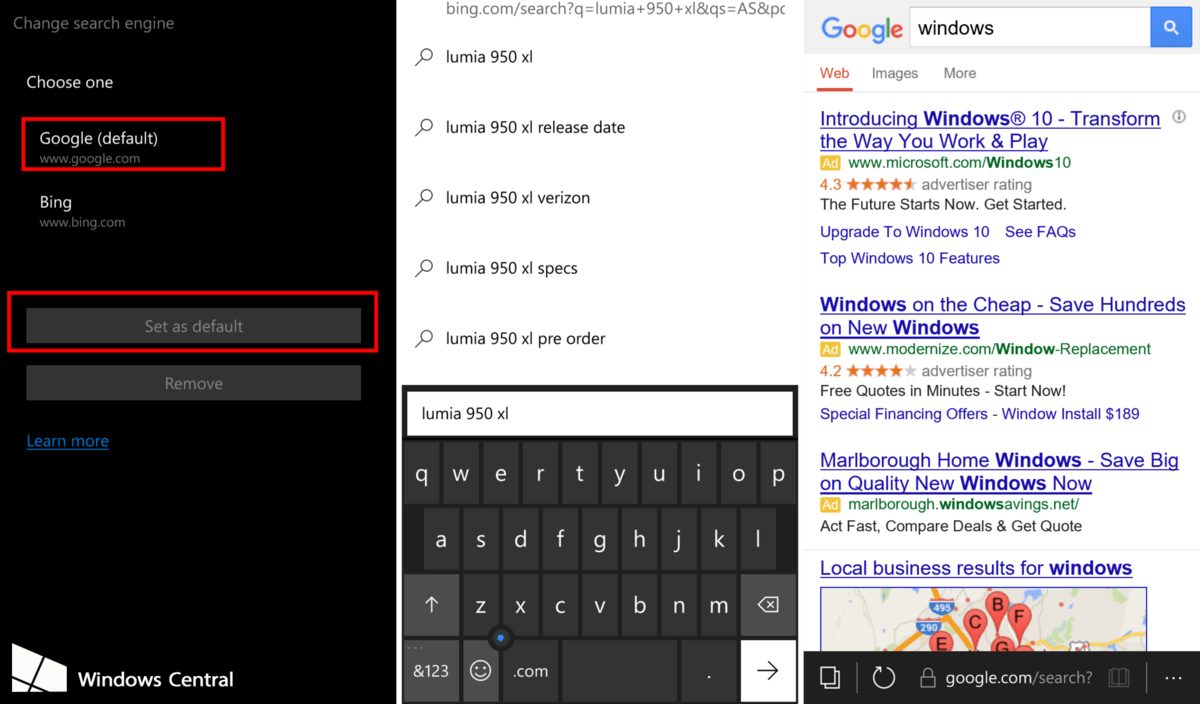
Fra nu af, hver gang du søger i Microsoft Edge browser, vil browseren vise søgeresultater fra Google (Yahoo,...) i stedet for at vise fra Bing som før.
Se nogle flere artikler nedenfor:
Held og lykke!